Hay numerosos convertidores de WebP a GIF que están disponibles en la web, pero no todos funcionan perfectamente. Es más, muchos de ellos son lentos, mientras que unos cuantos están cubiertos con anuncios e información innecesaria que provee al usuario una experiencia poco satisfactoria. En este artículo, te vamos a revelar los mejores convertidores WebP a GIF, que pueden hacer una conversión rápida y con alta calidad.
Parte 1. ¿Puede un WebP ser un GIF?
Un archivo que tiene la extensión de archivo WebP es un formato desarrollado por Google que reduce el tamaño de las imágenes para hacer la página más rápida, con fotos más ricas.
Imágenes con esta extensión de archivo están diseñadas para ser usadas en páginas. Sin embargo, los desarrolladores están abiertos a trabajar con diseñadores web que son más eficientes para arrancar los sitios web de manera eficiente mientras también guarda espacio de almacenamiento adicional para la información de la fotografía.
Además, los archivos WebP son más eficientes que los archivos GIF para imágenes animadas cuando se habla del tamaño. Mientras se tiene a penas una leve diferencia en las imágenes estáticas, las animadas WebP pueden ofrecer a los usuarios una compresión de archivo arriba del 64% contra el GIF estándar.
Parte 2. Mejores 10 convertidores de WebP a GIF para cambiar un Webp a GIF gratis
Si estás buscando guardar un WebP como GIF gratis y sin instalar ningún software en tu sistema Windows o Mac respectivamente, entonces checa la lista debajo. Hemos resaltado las 10 más eficientes plataformas basadas en el sitio web para convertir un archivo WebP a GIF. Adicional, ¡podrás saber las ventajas y desventajas de cada servicio que se menciona aquí!
¡Comencemos!
1. EZGIF
EZGif es un sitio web ideal para convertir archivos WebP a GIFs. Desde añadir texto hasta redimensionar, vas a tener muchas opciones que elegir durante tu proceso de conversión. Las características principales incluyen rotar, separar, y cortar imágenes. No sólo eso, sino que también puedes añadir texto a la imagen o vídeo.
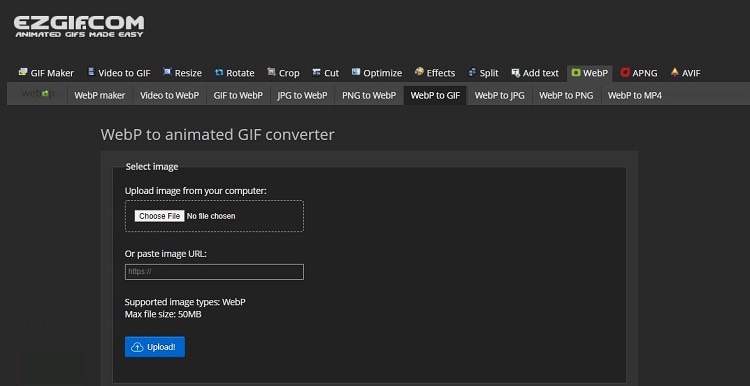
Ventajas
Interfaz de usuario sencilla
Anuncios limitados
Desventajas
Sólo edita un archivo de 50MB gratis
No tiene soporte al cliente
2. CloudConvert
Usando CloudConvert, puedes fácilmente convertir sin pérdidas un archivo WebP en un divertido GIF gratis. También, te ofrece optimizar las dimensiones y ajustar los metadatos de la imagen cargada.
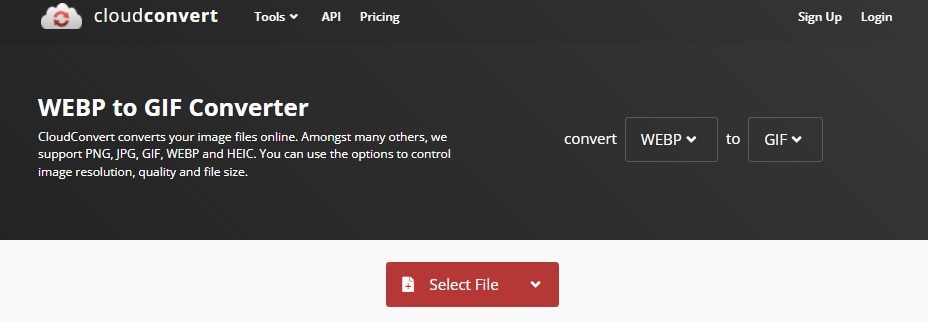
Ventajas
Compatible con más de 200 formatos
Seguro y eficiente
Desventajas
Costoso y sin ningún servicio al cliente
3. Convertio
Para usuarios comunes que están buscando una herramienta libre de problemas para convertir imágenes WebP en formatos animados de GIF, Convertio es tu mejor apuesta. Puede convertir imágenes WebP en archivos GIF animados usando integración a la nube (Google Drive y Dropbox).
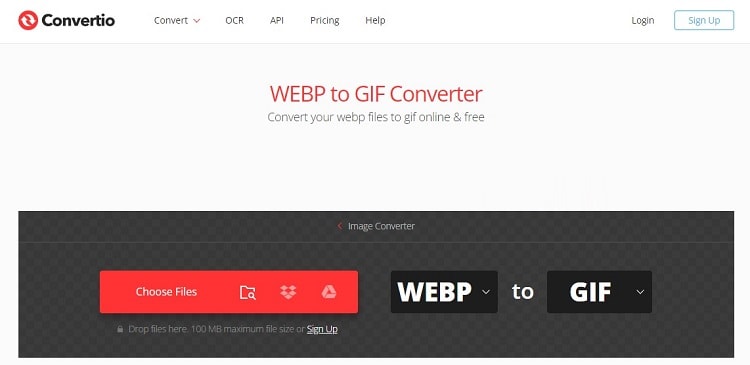
Ventajas
Hecho como extensión de Chrome
Soporta 200 tipos de archivo
La integración a la nube está disponible
Desventajas
El tamaño de archivo para cargar está limitado a solo 100MB gratis
La velocidad de procesamiento es un poco lenta
4. WinZip
WinZip es un software gratuito disponible para usuarios de computadoras de escritorio que convierte WebP a GIF en tres sencillos pasos. El programa no está limitado a archivos WebP o GIF, sino que permite casi todos los formatos de imágenes en el repertorio.
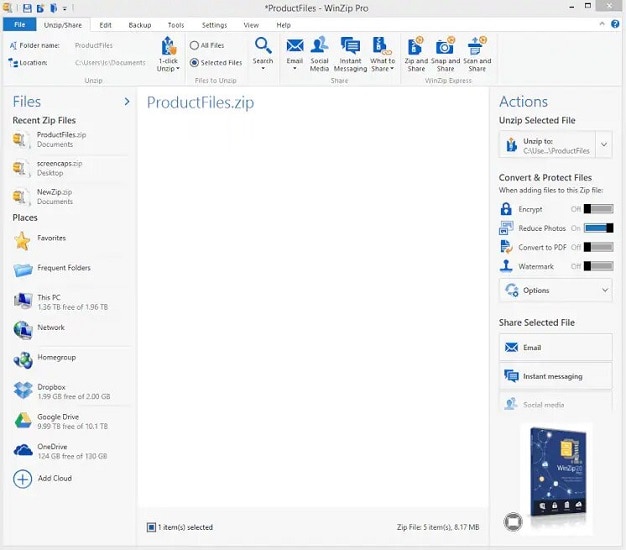
Ventajas
Prueba gratuita
También está disponible para usuarios de Mac
Desventajas
No tiene versión en línea
5. Aconvert
WebP es un formato de imagen que ahorra espacio en el disco. También es altamente comprimida. Puedes usar Aconvert para editar y convertir imágenes WebP a otro formato como el GIF.

Ventajas
Convertidor de archivos con múltiples propósitos
Te permite ajustar la calidad de imágenes y su tamaño antes de la conversión
Desventajas
Anuncios intrusivos
6. Zamzar
Otra herramienta excelente para convertir archivos WebP a GIFs es Zamzar. Mientras este editor online es uno de los más sencillos, no ofrece ninguna capacidad para editar, lo que lo hace bueno para convertir un gran número de imágenes WebP a GIFs de una sola vez. Aun más, te permite agregar imágenes a la interfaz usando un enlace URL existente.
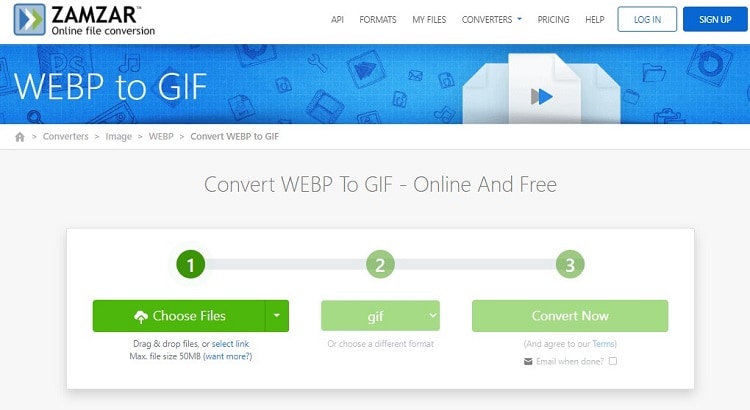
Ventajas
La versión de escritorio también está disponible
Confiable
Desventajas
Soporta una carga de 50MB (gratis)
La velocidad de procesamiento es algo lenta
7. Image-Online-Convert
Este convertidor plurilingüe online te permite cargar imágenes WebP directo de tu Dropbox o cuenta de Google Drive. Es rápido y contiene anuncios limitados, permitiéndote llevar a cabo una conversión de archivos sin ninguna distracción. Además, aquí, puedes aplicar filtros de imágenes, quitar el fondo, y comprimir instantáneamente la imagen.
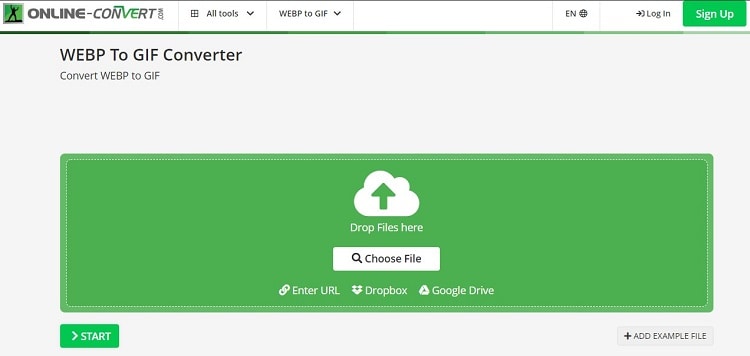
Ventajas
También ofrece extensiones a Chrome y Firefox
Disponible en la aplicación para usuarios de Android e iOS
Incontables funciones para edición de imágenes
Desventajas
Atención al cliente inexistente
8. FreeConvert
FreeConvert es una herramienta online de conversión sencilla que mantiene la calidad de imagen mientras convierte WebP a GIF. Adicionalmente, no tienes que preocuparte por tu privacidad ya que esta plataforma ofrece un encriptado SSL en 256-bit y borra el contenido cargado dentro de 2 horas.

Ventajas
Límite de carga de 1 GB
Integración en la nube
Desventajas
Demasiados anuncios
9. PhotoShop
Si eres un ávido usuario de Photoshop, entonces tienes suerte, ya que puedes convertir imágenes WebP a GIFs una vez que hayas agregado el plugin WebPShop en el software. Este proceso es aceptable en ambos versiones de Adobe Photoshop, Windows y macOS.
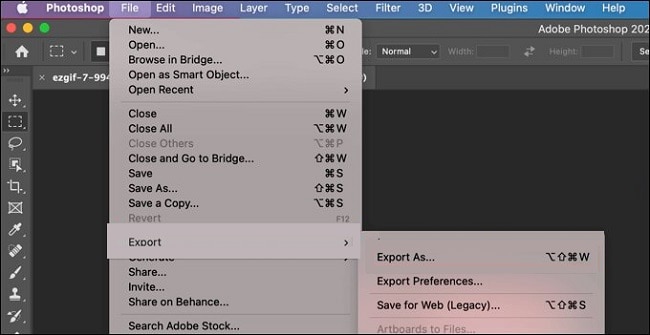
Ventajas
Poderoso editor de imagen
Desventajas
Requiere agregar un plugin para convertir los archivos WebP
10. CDKM
Es un servicio relativamente nuevo para convertir el WebP a GIF online, pero es considerado bastante confiable. Usando CDKM, puedes gestionar la calidad de imagen, tamaño, y metadatos antes de alterar su formato.
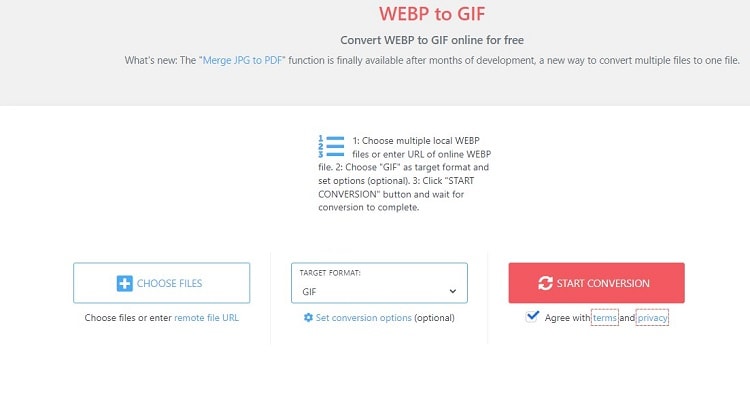
Ventajas
Rápida
Desventajas
Nuevo servicio
Anuncios invasivos
Parte 3. Para saber más: Un buen convertidor de imágenes por lote y convertidor de GIF que no puedes perderte
La conversión por lotes frecuentemente no tiene disponible los convertidores de archivos en la web, lo que es una oportunidad perdida. Sin embargo, a suponer que deseas convertir más de un archivo WebP en más formatos estándar, como JPG y PNG. En ese caso, recomendamos el Wondershare UniConverter.
Este convertidor altamente intuitivo mantiene la calidad original de la imagen y convierte los tipos de archivos a una sorprendente velocidad de 90x. Además, si te preguntas si el UniConverter puede crear GIFs, la respuesta es ¡SÍ! Te ofrece la herramienta de Creación de GIF para convertir archivos PNG o JPG en GIFs animados para que los compartas en internet.
Wondershare UniConverter también te ofrece las siguientes capacidades:
 Wondershare UniConverter - Tu Completa Caja de Herramientas de Video para Windows/Mac
Wondershare UniConverter - Tu Completa Caja de Herramientas de Video para Windows/Mac

- Admite más de 1000 formatos de medios para convertir, como MP4/MKV/AVI/MOV/MP3/WAV y muchos más.
- Puedes cortar no solo audio WAV, sino también archivos multimedia en más de 1000 formatos de archivo.
- Edita videos con funciones de corte, recorte, efecto, rotación, añadir marcas de agua, entre otras.
- La herramienta de compresión de video hará que un archivo de video de gran tamaño sea más pequeño apropiado para tu dispositivo.
- Caja de herramientas con funciones adicionales, que incluyen Creador GIF, Reparador de metadatos de medios, Grabador de CD, Convertidor de Imagen, etc.
- SO soportado: Windows 10/8/7/2003/Vista/XP, Mac OS 10.15 (Catalina), 10.14, 10.13, 10.12, 10.11, 10.10, 10.9, 10.8, 10.7, 10.6.
Prueba los siguientes pasos fáciles de aplicar para aprender cómo convertir WebP en lotes a PNG/JPG. También vamos a mencionar las pautas para hacer GIFs de imágenes estándar.
Paso 1 Abre el Convertidor de imagen
Arranca el UniConverter, da clic en la opción de Caja de Herramientas. Ahora, selecciona Convertidor de Imagen, y da clic en el botón "+" para cargar múltiples archivos a la vez.
Paso 2 Convierte imágenes WebP
Una vez cargado, da clic en el botón "Convertir todas las imágenes a" para seleccionar el formato al que quieras guardar las imágenes WebP. Después, escoge una nueva Locación de archivo, y da clic en Convertir para empezar el proceso.
Paso 3 Convierte archivos a GIFs
Tan pronto como guardes las imágenes convertidas, puedes accesar a la herramienta Creador de GIF disponible en el UniConverter para crear nuevos GIFs. Primero, ve a la sección de Caja de Herramientas, y da clic en Creador de GIF.
Ahí, agrega las imágenes, y selecciona la opción Fotos a GIF. Después, ajusta el Tamaño de salida y los Tasa de fotogramas antes de presionar Crear GIF. ¡Listo!
Conclusión
Ve lo simple que es convertir un WebP a GIF mientras sepas qué herramienta online usar. Sin embargo, para una mejor experiencia que la que ofrecen los programas basados en el navegador, recomendamos que uses el Wondershare UniConverter para guardar WebP como GIF.
Manuel Gonzalez
staff Editor